win10应用商店下载不了怎么解决|win10应用商店故障修复方法
时间:2017-04-25 来源:互联网 浏览量:
Win10应用商店无法下载解决方法 win10应用商店下载不了打不开怎么办。现在的电脑最新系统就是win10系统,很多人都想着去升级体验一下。但是当我们在升级到win10的系统以后,却发现里面的应用商店无法下载。下面小编就跟大家一起看看win10应用商店下载不了怎么解决。
win10应用商店故障修复方法:
一、重新登录Win10商店
1、打开商店后,点击你的头像
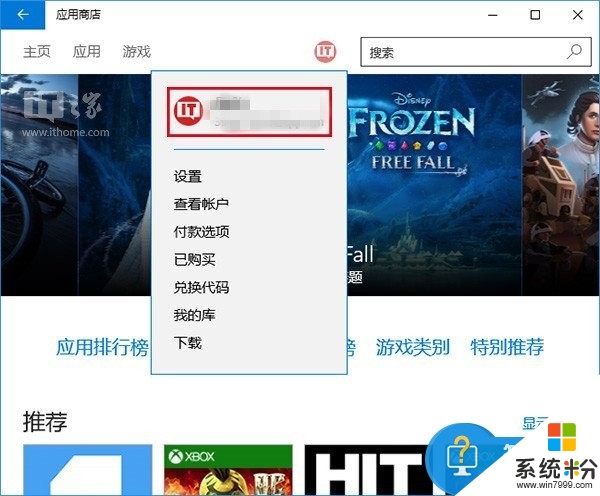
2、点击你的账户名称,进入账户页面
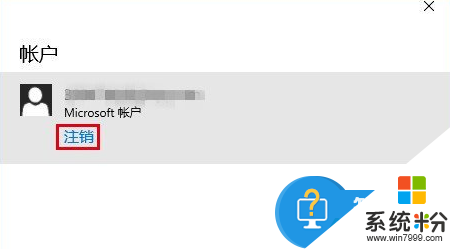
3、点击你的账户名,然后点击“注销”
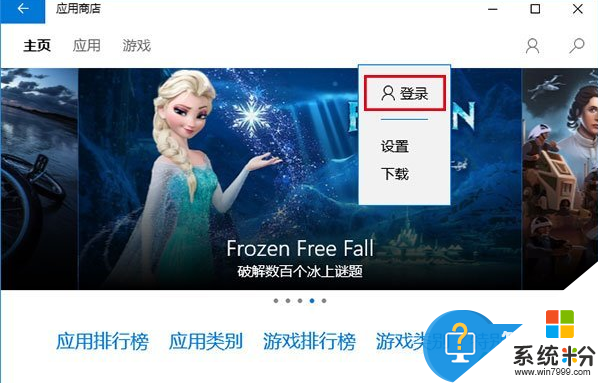
4、再次点击头像图标,然后点击“登录”
5、点击你的账户(一般第一个就是)进行登录然后你再尝试下载应用,问题可能就会解决。如果无效,可尝试下一种方法。
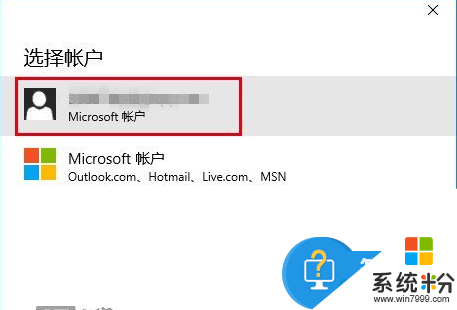
二、重置Windows10商店缓存
1、在Cortana搜索栏输入wsreset,然后选择第一项
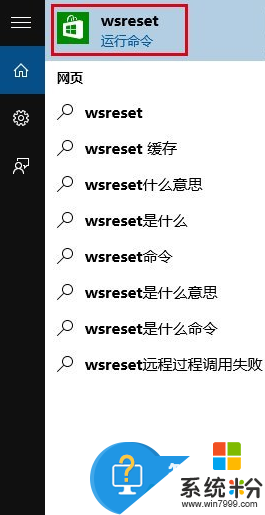
2、重置命令会自动运行,并打开Win10商店
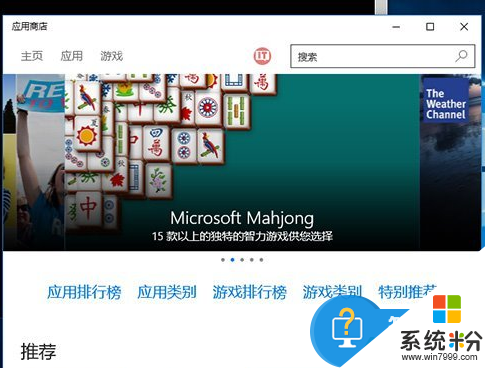
此时再次尝试下载,问题也许就会解决。如果还不管用,可尝试第三种方法。
三、使用“疑难解答”
1、在Cortana搜索栏输入“疑难解答”,选择第一项
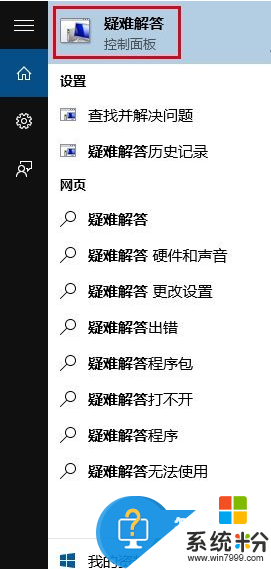
2、点击下方“使用Windows更新解决问题”
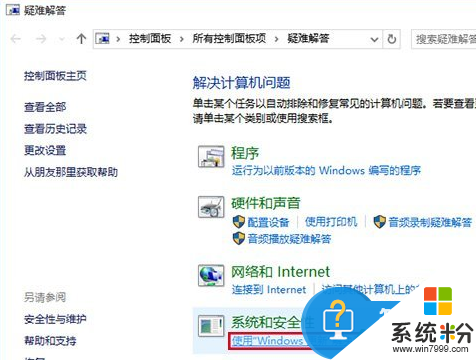
3、按照提示点击“下一步”就可以,中间如果要求管理员权限,就点击“尝试以管理员身份进行疑难解答”
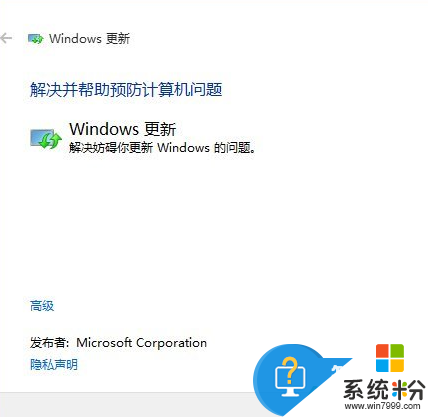
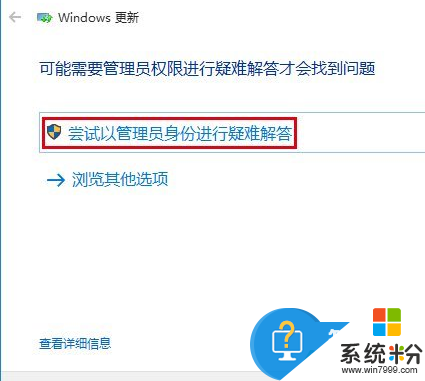
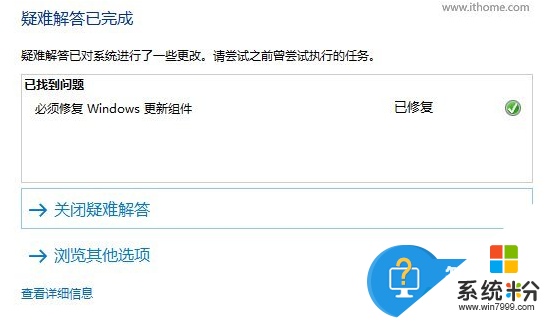
4、Win10会自动搜索问题并尝试解决,完成之后,会给出相应结果(上图只是举例,实际结果可能不同)这种方法算是比较通用,哪怕是不能解决商店问题,可能也会解决一些其他问题,不妨一试。如果这种方法解决不了,可以尝试最后的“终极方法”。
四、重置Win10更新
1、在Cortana搜索栏输入“服务”,选择第一个
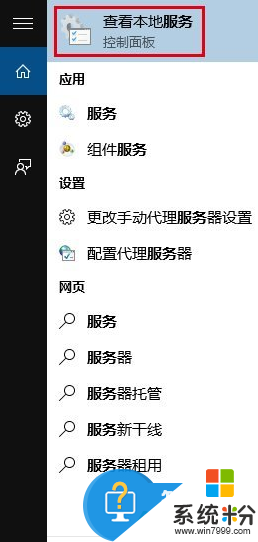
2、找到Windows Update服务,并将其停止(可在服务名称上点右键,选择“停止”;或点击左侧的“停止此服务”)
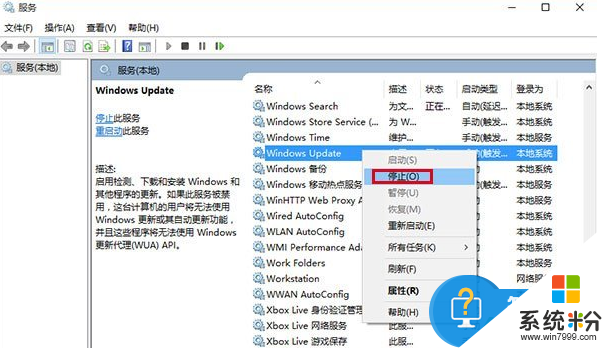
3、然后进入C:windows,找到SoftwareDistribution文件夹,并将其重命名为SoftwareDistribution.old(只要名称变了就行,不必非要是这个)

4、重新启动Windows Update服务
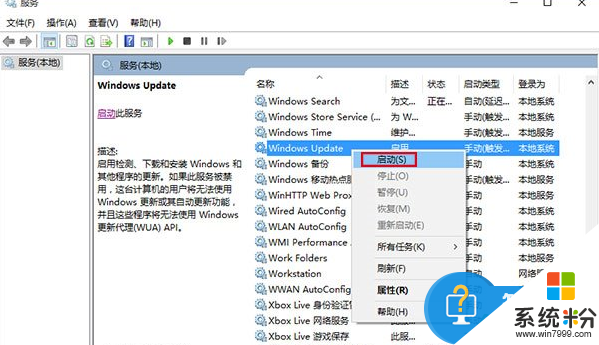
【win10应用商店下载不了怎么解决】按照上述的步骤来设置,就能快速解决问题。下次再有其他的ghost操作系统下载后使用的疑问,欢迎上系统粉官网查看解决的方法。
相关教程
- ·新装的win10没有应用商店怎么办|win10找不到应用商店的解决方法
- ·Win10应用商店卸载了怎么找回?Win10应用商店删除后的恢复方法
- ·win10应用商店默认安装路径怎么修改,win10应用商店安装路径修改方法
- ·win10商店无法登陆怎么解决|win10应用商店登陆不了怎么办
- ·Win10应用商店内应用更新不了的解决方法!
- ·Win10应用商店怎么重装?Win10应用商店不能用重装方法
- ·笔记本电脑怎么看电池损耗 win10如何查看笔记本电池磨损情况
- ·无线耳机可以连接电脑的吗 电脑win10无线蓝牙耳机连接教程
- ·可以放在电脑桌面的备忘录 win10如何在桌面上放置备忘录
- ·电脑怎么设置私密文件夹 如何在Win10上给文件夹设置密码
win10系统教程推荐
- 1 可以放在电脑桌面的备忘录 win10如何在桌面上放置备忘录
- 2 怎么卸载cad2014 CAD2014清理工具(win10系统)
- 3 电脑怎么设置网线连接网络 Win10笔记本电脑有线连接网络设置步骤
- 4电脑桌面无线网络图标不见了 win10 无线网络图标不见了怎么恢复
- 5怎么看到隐藏文件 Win10如何显示隐藏文件
- 6电脑桌面改到d盘,怎么改回c盘 Win10桌面路径修改后怎么恢复到C盘桌面
- 7windows过期不激活会怎么样 win10过期了还能更新吗
- 8windows10中文输入法用不了 Win10打字中文乱码怎么办
- 9windows怎么改壁纸 windows10如何更改桌面壁纸
- 10局域网共享电脑看不到 Win10 网络共享无法显示自己电脑的解决方法
win10系统热门教程
- 1 Win10系统任务栏显示windows defender图标该如何去掉?
- 2 window10右边通知栏怎么开 win10右下角通知栏丢失了
- 3 Win10怎么设置安全级别?Win10系统安全级别设置方法!
- 4win10登录组件错误4该怎么办?登录组件错误4 请重启电脑管家的解决方法
- 5win10怎么更新|win10如何升级
- 6win10系统优化怎么优化设置|win10系统优化设置方法
- 7win10右键菜单管理怎么操作|win10右键管理菜单方法
- 8win10如何调节音量|恢复win10单独调音量的方法
- 9升级Win10硬盘S.A.M.R.T或MBR异常的解决方法
- 10Win10复制路径的快捷键是什么?
最新win10教程
- 1 笔记本电脑怎么看电池损耗 win10如何查看笔记本电池磨损情况
- 2 无线耳机可以连接电脑的吗 电脑win10无线蓝牙耳机连接教程
- 3 可以放在电脑桌面的备忘录 win10如何在桌面上放置备忘录
- 4电脑怎么设置私密文件夹 如何在Win10上给文件夹设置密码
- 5怎么卸载cad2014 CAD2014清理工具(win10系统)
- 6电脑系统浏览器在哪里 Win10自带浏览器搜索方法
- 7台式电脑找不到开机键 win10开始按钮不见了怎么办
- 8电脑怎么设置网线连接网络 Win10笔记本电脑有线连接网络设置步骤
- 9电脑桌面无线网络图标不见了 win10 无线网络图标不见了怎么恢复
- 10电脑显示网络图标 win10怎么将网络连接图标添加到桌面
